دلایل احتمالی زیادی برای خطای 0xc0000142 وجود دارد. بنابراین، ما بسیاری از راه حل های ممکن را برای کمک به رفع آن پوشش خواهیم داد.
خطای 0xc0000142 زمانی رخ می دهد که کاربران سعی می کنند برخی از بسته های نرم افزاری ویندوز را راه اندازی کنند. کسانی که با این مشکل مواجه شدهاند معمولاً یک پیغام خطایی میبینند که میگوید: “برنامه قادر به شروع صحیح نبود (0xc0000142). وقتی این اتفاق می افتد، برنامه آسیب دیده از راه اندازی خودداری می کند.
متأسفانه، خطای 0xc0000142 یک کد عمومی است که می تواند بر بسیاری از بسته های نرم افزاری ویندوز تأثیر بگذارد. با این حال، بسیاری از کاربران گزارش می دهند که معمولاً از برنامه ها و بازی های مایکروسافت آفیس می آید.
بنابراین، اگر با این مشکل مواجه هستید، به این ترتیب می توانید خطای 0xc0000142 را در ویندوز 11 و 10 برطرف کنید.
1. نرم افزار تحت تأثیر را با مجوزهای مدیریت اجرا کنید
خطای 0xc0000142 خود را با تنظیم نرم افزار آسیب دیده برای اجرا به عنوان مدیر شروع کنید. این اطمینان حاصل می کند که برنامه می تواند به مکان های محدود فایل دسترسی داشته باشد. میتوانید با تنظیم برنامه آسیبدیده برای اجرای همیشه بهعنوان سرپرست، این کد خطا را متوقف کنید.
2. نرم افزار تحت تأثیر را در حالت سازگاری تنظیم کنید
اگر خطای 0xc0000142 برای نرم افزارهای قدیمی تر رخ دهد، ممکن است مشکل سازگاری با پلتفرم ویندوز 11/10 رایانه شخصی شما وجود داشته باشد. راه اندازی یک برنامه یا بازی برای اجرا در حالت سازگاری برای یک پلتفرم ویندوز قدیمی می تواند چنین مشکلی را حل کند.
به این صورت می توانید نرم افزار خود را طوری تنظیم کنید که در حالت سازگاری اجرا شود:
- دکمه های صفحه کلید آرم ویندوز + E را فشار دهید و پوشه نصب نرم افزار آسیب دیده خود را باز کنید.
- روی فایل EXE (برنامه) نرم افزار کلیک راست کنید تا Properties را انتخاب کنید.
- روی تب Compatibility پنجره خواص کلیک کنید.
- چک باکس با عنوان Run this program in compatibility mode را انتخاب کنید.
- در منوی کشویی، سیستم عامل ویندوز را که آخرین نسخه در سال انتشار نرم افزار شما بود، انتخاب کنید. انتخاب ویندوز 8 یا 7 احتمالا برای اکثر برنامه ها کافی خواهد بود.
- برای تنظیم حالت سازگاری جدید روی Apply کلیک کنید.
- برای خروج از پنجره خواص، OK را انتخاب کنید.
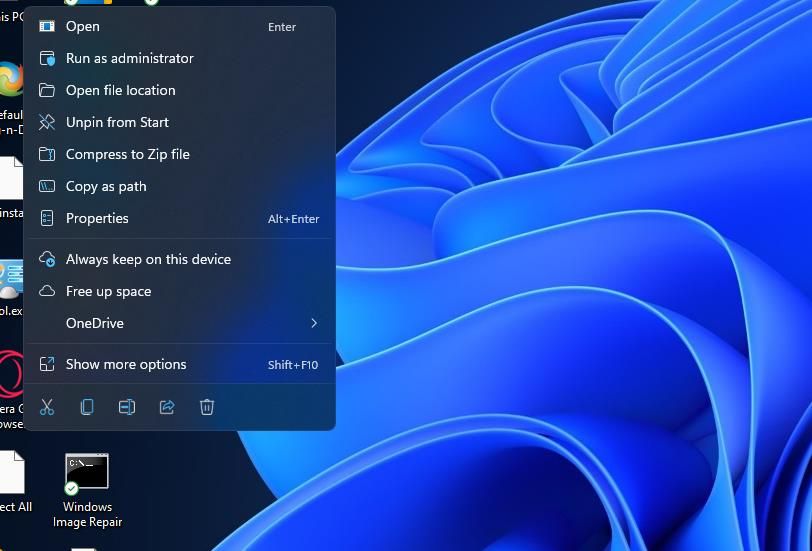
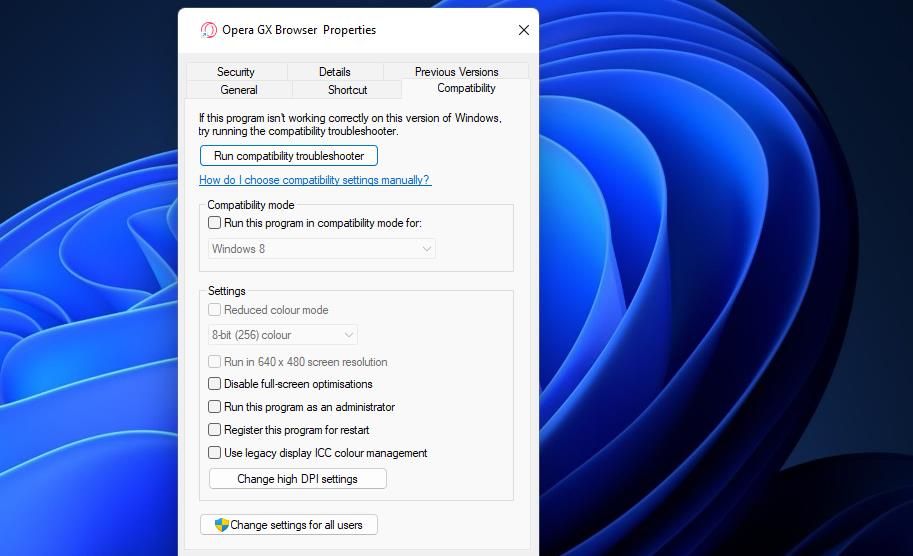
یک روش جایگزین استفاده از عیب یاب سازگاری برنامه ویندوز 11 است. این ابزار به طور خودکار تنظیمات سازگاری توصیه شده را اعمال می کند و در زمان و تلاش شما صرفه جویی می کند.
3. فایل های سیستم کامپیوتر خود را اسکن کنید
فایل های سیستم DLL (کتابخانه پیوند پویا) خراب می تواند باعث خطای 0xc0000142 شود. میتوانید با اجرای Windows System File Checker، خرابی فایلهای سیستم را بررسی کرده و آن را برطرف کنید.
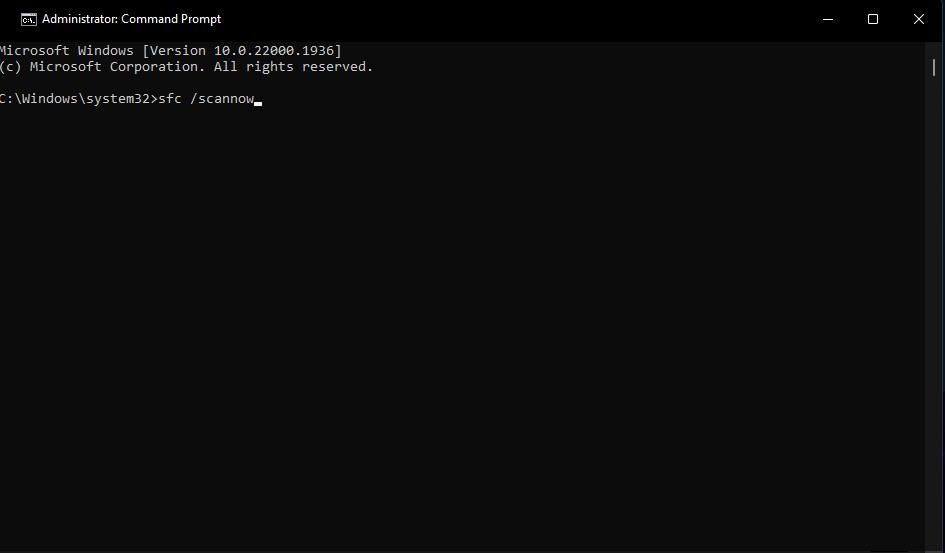
همچنین توصیه میکنیم دستور اسکن Deployment Imaging Serviceing Management را اجرا کنید. این ابزار می تواند مشکلات مربوط به تصویر سیستم ویندوز را برطرف کند. برای اجرای آن ابزار، این دستور را در Command Prompt اجرا کنید:
DISM.exe /Online /Cleanup-image /Restorehealth
4. محل مناسب سیستم را تنظیم کنید
تنظیم محلی سیستم صحیح یک خطای 0xc0000142 است که برای برخی از کاربردها کار می کند. برای اعمال این اصلاح، باید تنظیمات محلی سیستم را برای نرم افزار غیر یونیکد انتخاب کنید که با منطقه صحیح رایانه شما مطابقت داشته باشد. می توانید محلی مناسب سیستم را به صورت زیر تنظیم کنید:
- کلید Windows + R را فشار دهید، Control Panel را در Run تایپ کنید و OK را انتخاب کنید.
- در داخل پنجره All Control Panel Items روی Region کلیک کنید.
- سپس روی تب Administrative کلیک کنید.
- دکمه Change system locale را فشار دهید.
- در منوی کشویی منطقه مناسب را برای رایانه شخصی خود انتخاب کنید.
- OK را در پنجره تنظیمات منطقه فشار دهید.
- روی دکمه Apply کلیک کنید تا تنظیمات منطقه ای خود را ذخیره کنید و برای خروج OK کنید.
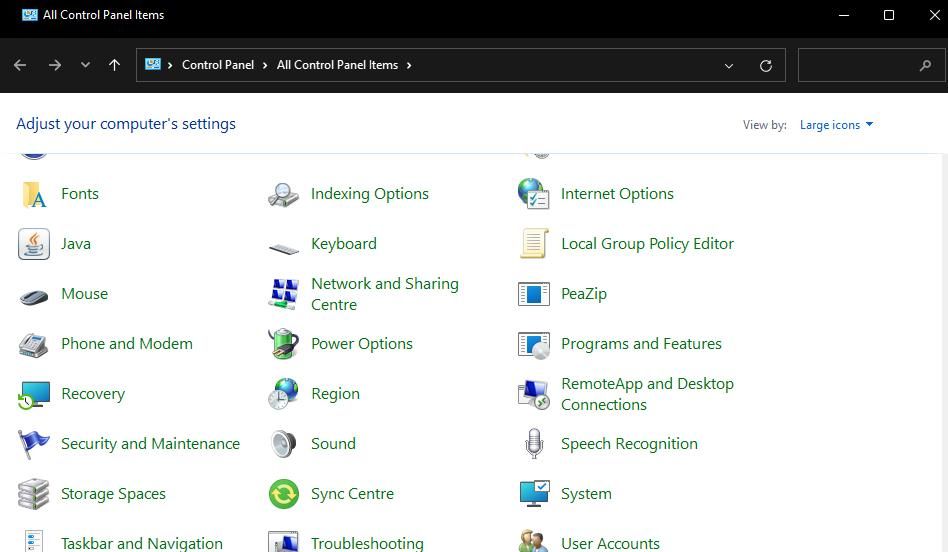
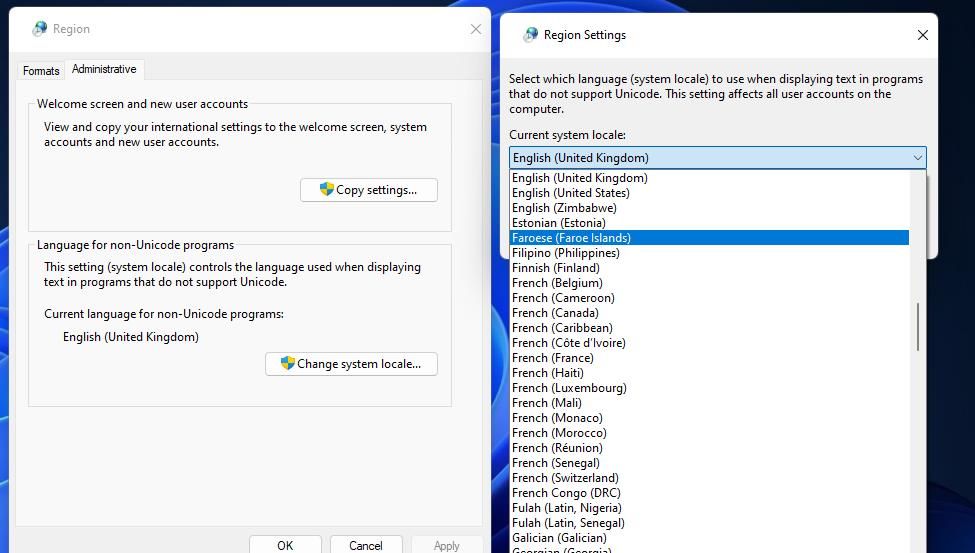
5. ثبت مجدد فایل های DLL در ویندوز
بسیاری از کاربران گفته اند که ثبت مجدد همه فایل های DLL برای رفع خطای 0xc0000142 کار می کند. این نشان میدهد که خطای 0xc0000142 به این دلیل است که برخی از فایلهای DLL مورد نیاز به درستی ثبت نشدهاند. فایل های DLL زیادی وجود دارد، اما می توانید همه آنها را با اجرای یک دستور به صورت زیر دوباره ثبت کنید:
- لوگوی ویندوز + کلید S را به طور همزمان فشار دهید و Command Prompt را وارد کنید.
- با انتخاب Run as administrator برای نتیجه جستجوی آن برنامه، Command Prompt را با امتیازات مدیریت باز کنید.
- این دستور را برای ثبت مجدد DLL ها وارد کنید و Return را بزنید: برای %1 در (*.dll) regsvr32 /s %1 را انجام دهید
- سپس قبل از بستن Command Prompt منتظر بمانید تا تمام DLL ها ثبت شوند.
for %1 in (*.dll) do regsvr32 /s %1
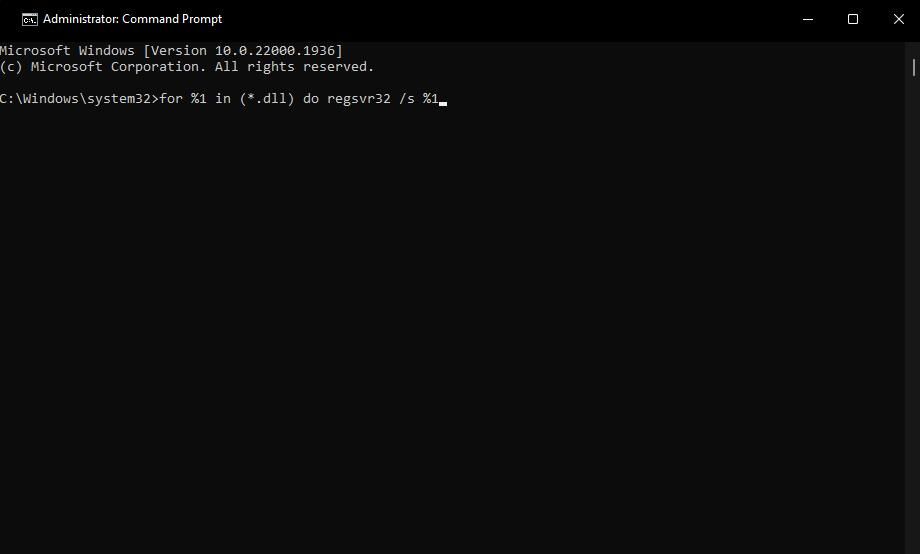
6. اسکن CHKDSK (Check Disk) را اجرا کنید
یکی دیگر از دلایل احتمالی خطای 0xc0000142 این است که رایانه شما دارای بخش های دیسک بد است. می توانید با اجرای اسکن CHKDSK (Check Disk) در Command Prompt، بخش های دیسک بد را بررسی و تعمیر کنید.
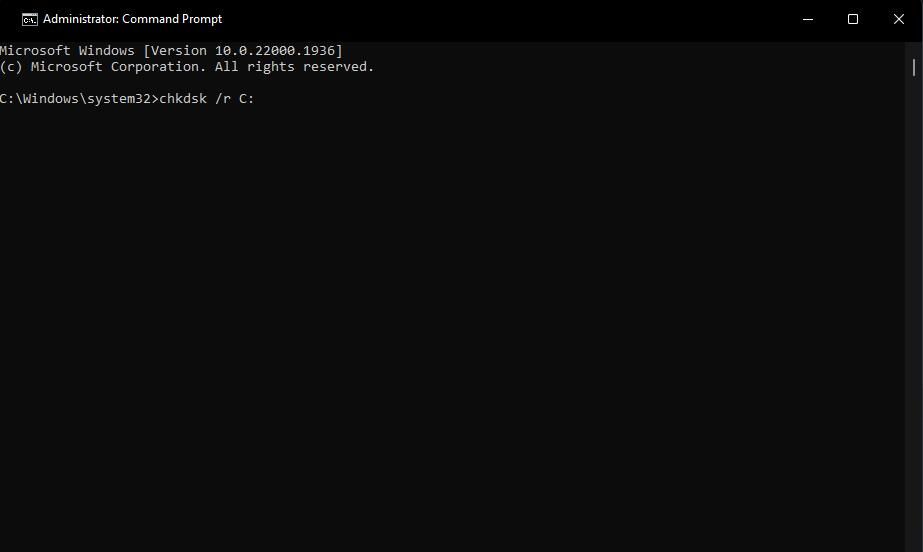
7. درایور را برای GPU (واحد پردازش گرافیک) رایانه شخصی خود به روز کنید
اگر نیاز به رفع خطای 0xc0000142 برای یک بازی ویندوز دارید، به روز رسانی درایور گرافیک کامپیوتر شما ممکن است کمک کند. می توانید این کار را به صورت دستی و با استفاده از ابزار به روز رسانی درایور شخص ثالث یا نرم افزار AMD یا NVIDIA مانند GeForce Experience انجام دهید.
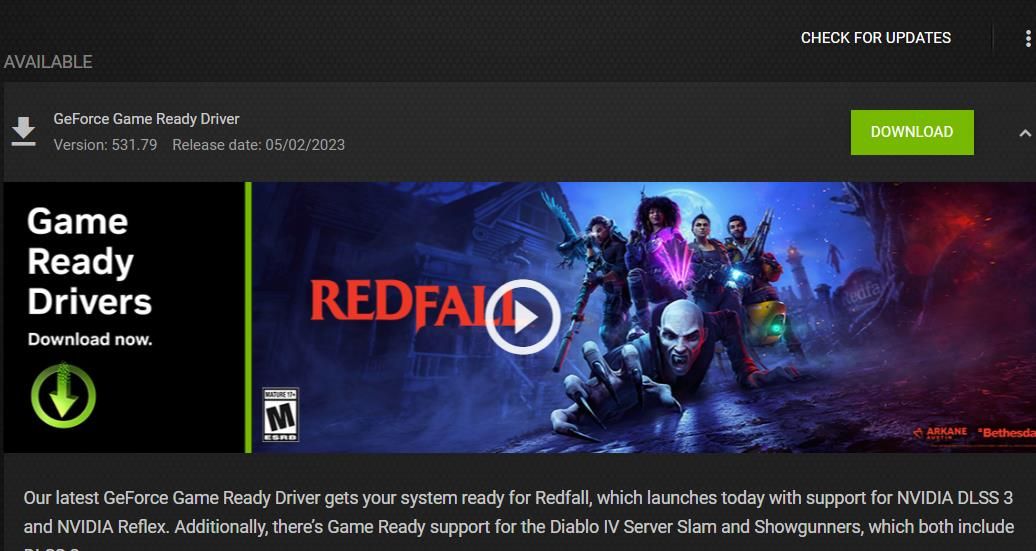
8. ویژگی .NET Framework 3.5 را فعال کنید
برخی از برنامه ها برای اجرا در ویندوز به نسخه های قدیمی دات نت فریم ورک نیاز دارند. بنابراین، اگر این ویژگی در رایانه شما در دسترس نیست، ممکن است لازم باشد .NET Framework 3.5 را در ویندوز فعال کنید.
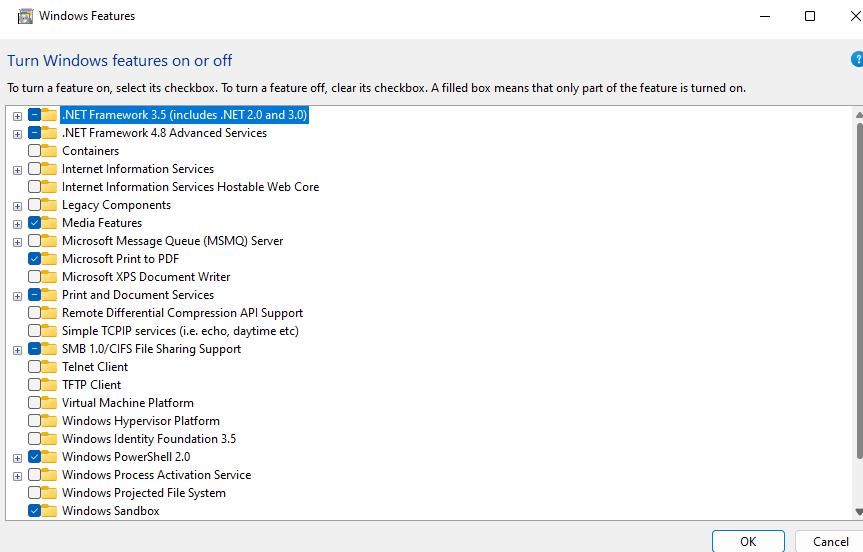
9. کلید رجیستری ویندوز را ویرایش کنید
بسیاری از کاربرانی که خطای 0xc0000142 را برطرف کردهاند تأیید میکنند که ویرایش رجیستری ویندوز برای آنها کارآمد بوده است. این کاربران مقدار LoadAppInit_DLL DWORD را در کلید ویندوز تغییر دادند. این مراحل دقیق برای اعمال این وضوح بالقوه است:
ویرایش رجیستری خطرناک است. همیشه
از رجیستری ویندوز خود نسخه پشتیبان تهیه کنید
قبل از انجام هر گونه تغییر، مطمئن شوید که اگر پس از اعمال این اصلاح با مشکلاتی مواجه شدید، می توانید به نسخه اصلی برگردید.
- روی نماد ذره بین نوار وظیفه یا کادر جستجو کلیک کنید تا ابزار یاب فایل فعال شود.
- عبارت جستجوی regedit را در ابزار فایل یاب وارد کنید.
- برای مشاهده پنجره رجیستری، ویرایشگر رجیستری را انتخاب کنید.
- با وارد کردن مسیر زیر در نوار آدرس ویرایشگر رجیستری به این مکان کلید بروید: HKEY_LOCAL_MACHINE\SOFTWARE\Microsoft\Windows NT\Current Version\Windows
- روی LoadAppInit_DLLs DWORD دوبار کلیک کنید.
- سپس اگر DWORD متفاوت تنظیم شده باشد، 0 را در کادر Value data وارد کنید.
- برای اعمال مقدار جدید برای LoadAppInit_DLLs DWORD روی OK کلیک کنید.
- ویرایشگر رجیستری را ببندید و کامپیوتر خود را مجددا راه اندازی کنید.
HKEY_LOCAL_MACHINE\SOFTWARE\Microsoft\Windows NT\Current Version\Windows
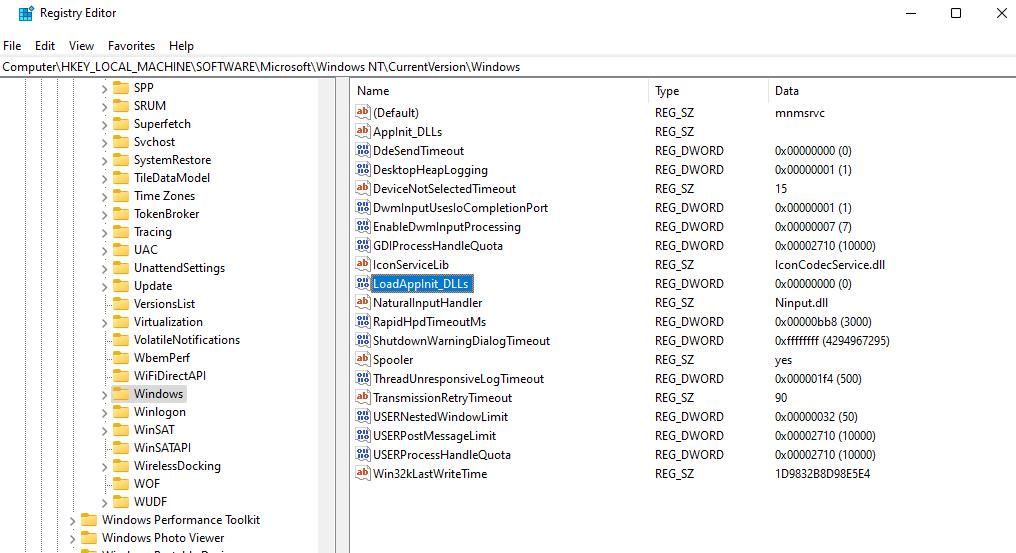
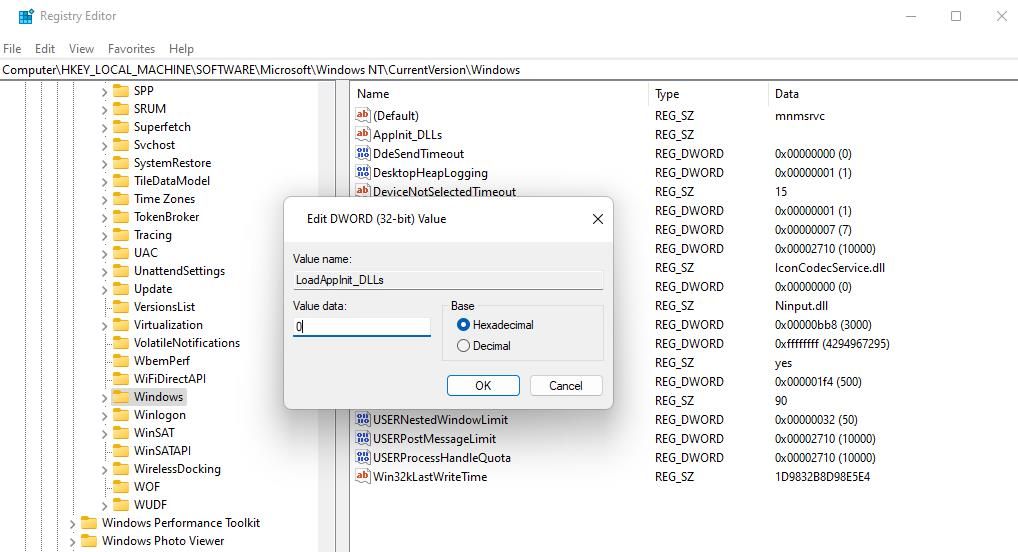
10. بسته های نرم افزاری تحت تأثیر را دوباره نصب کنید
راه حل نهایی بالقوه نصب مجدد بسته های نرم افزاری است که خطای 0xc0000142 برای آنها رخ می دهد. انجام این کار فایلهای نرمافزار را تازهسازی و تعمیر میکند، که ممکن است در صورت کار نکردن وضوحهای دیگر ضروری باشد. نصب مجدد نیز راه دیگری برای به روز رسانی برنامه ها است.
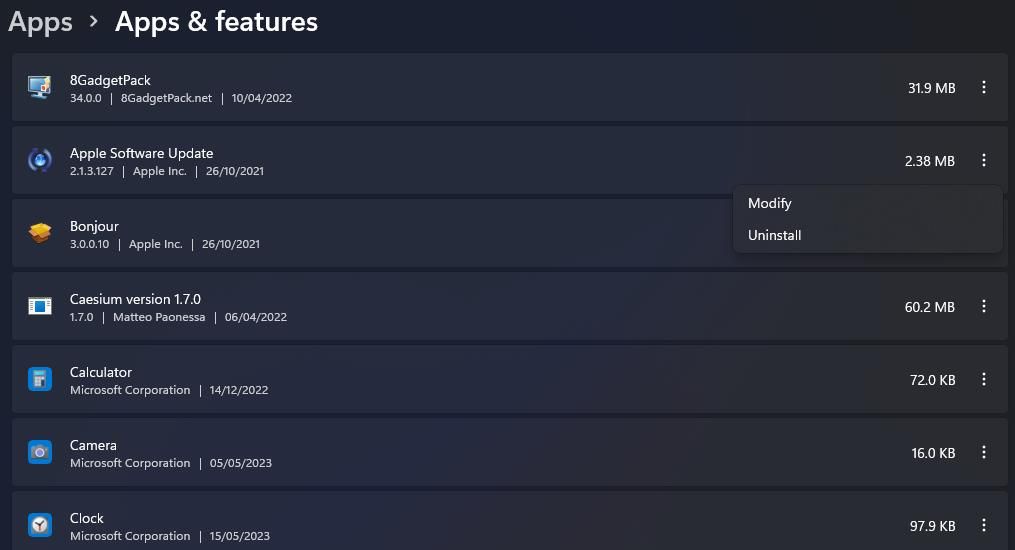
راه های زیادی برای حذف نصب نرم افزار در ویندوز وجود دارد و می توانید هر روشی را برای حذف برنامه انتخاب کنید. با این حال، اگر این خطا هنگام باز کردن یک بازی رخ دهد، ممکن است لازم باشد آن را با نرم افزار مشتری آن، مانند Epic Games Launcher، حذف نصب کنید. سپس، آخرین نسخه برنامه یا بازی را با دانلود آن از وب سایت یا کلاینت بازی آن، دوباره نصب کنید.
دریافت خطای 0xc0000142 Sorted Out در ویندوز 11 و ویندوز 10
رفع خطای 0xc0000142 همیشه ساده نیست زیرا این مشکل با دلایل احتمالی زیادی است. راه های تایید شده متعددی برای رفع این مشکل وجود دارد که بسیاری از آنها در اینجا پوشش داده شده اند. بنابراین، احتمالاً باید حداقل چند مورد از این روشهای عیبیابی را امتحان کنید تا روشی را پیدا کنید که خطای 0xc0000142 را در رایانه شخصی شما مرتب میکند.
ابزارهای مختلف تعمیر شخص ثالث برای ویندوز 11 و ویندوز 10 نیز ممکن است برای رفع خطای 0xc0000142 مفید باشند. Windows Repair، Advanced SystemCare و Windows Repair Toolbox از بهترین ابزارهای تعمیر نرم افزار رایگان برای عیب یابی نرم افزار هستند.
